CAD布局视图里面怎么画图框?
溜溜自学 室内设计 2021-07-12 浏览:2346
大家好,我是小溜,在我们日常工作中使用“CAD软件”会遇到各种各样的问题,不管是新手还是高手都会遇到自己不知道的问题,比如“CAD布局视图里面怎么画图框?”,下面小编就讲解一下怎么解决该问题吧,此教程共分为6个步骤,小编用的是联想天逸台式电脑,电脑操作系统版本以Win7为例,希望能帮助到各位小伙伴!
工具/软件
电脑型号:联想(Lenovo)天逸510S
操作系统:Windows7
软件名称:CAD2010
步骤/教程
1、首先新建布局。
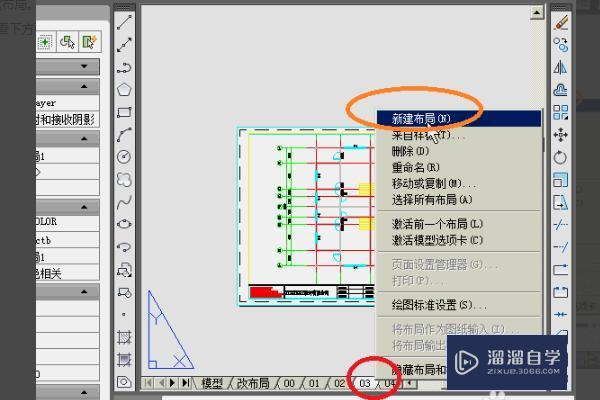
2、CAD原文件全选后复制导入到新建布局中。
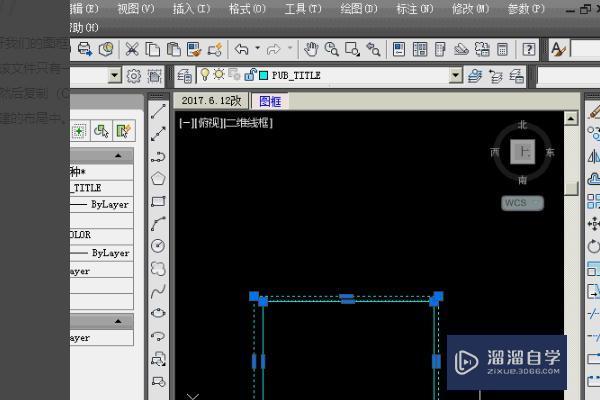
3、输入命令Z回车,输入A后回车即可全部显示刚复制的图框。
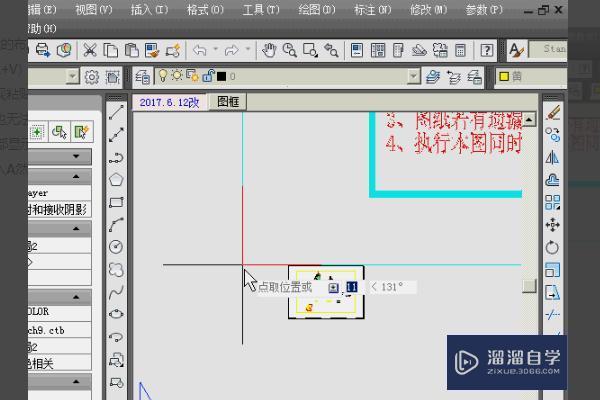
4、删除原视口,点击视图→视口→一个视口,然后在图框中要显示模型的地方拖拽,直接形成视口。
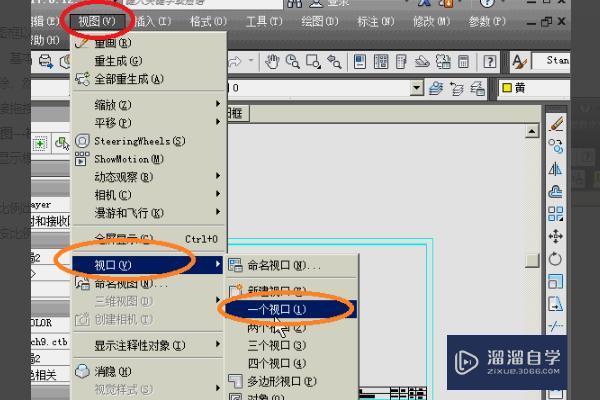
5、双击进入视口中,调整到想要显示的模型空间。
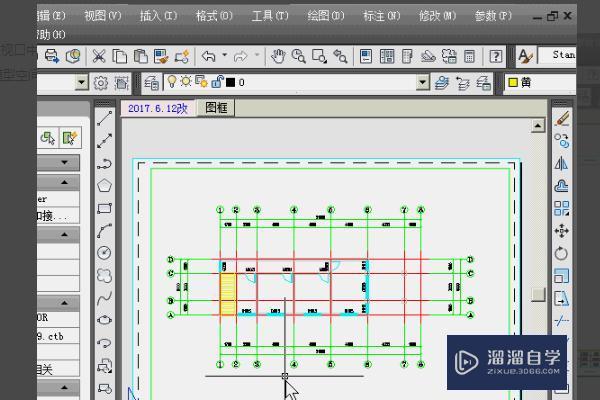
6、点击打印,设置打印页面的打印机名称,图纸尺寸以及打印范围即可。
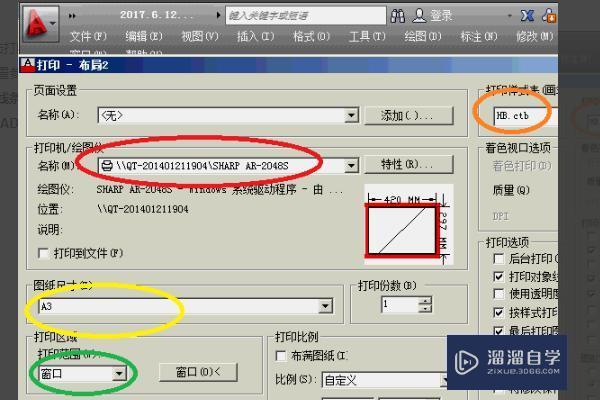
相关文章
距结束 06 天 08 : 44 : 04
距结束 01 天 20 : 44 : 04
首页








